


Bilgisayara kaydedilen resimlerden PDF dosyaları oluşturabilirsiniz. Oluşturulan PDF dosyalarına sayfa ekleyebilir veya bu dosyalardan sayfa silebilir ve sayfaları yeniden düzenleyebilirsiniz.
 Önemli
ÖnemliAynı anda PDF dosyasının 99 sayfasını oluşturabilir veya düzenleyebilirsiniz.
Yalnızca My Image Garden veya IJ Scan Utilityuygulamasında oluşturulan PDF dosyaları desteklenir. Diğer uygulamalarda oluşturulan veya düzenlenen PDF dosyaları desteklenmez.
 Not
NotSeçilebilen dosya biçimleri: PDF, JPEG, TIFF ve PNG.
Parola korumalı bir PDF dosyası seçildiğinde, parolayı girmeniz gerekir.
PDF dosyası/dosyaları oluşturmak istediğiniz resmi/resimleri veya düzenlemek istediğiniz PDF dosyasını/dosyalarını seçin.
 Resimleri, PDF Dosyalarını ve Videoları Seçme
Resimleri, PDF Dosyalarını ve Videoları Seçme
 Önemli
ÖnemliDikey veya yatay yönlerde 10501 piksel veya daha yüksek çözünürlükteki resimleri kullanamazsınız.
Ekranın alt kısmındaki PDF Dosyası Olştr/Dzenle (Create/Edit PDF File) öğesini tıklatın.
PDF Dosyası Olştr/Dzenle (Create/Edit PDF File) görünümüne geçilir.
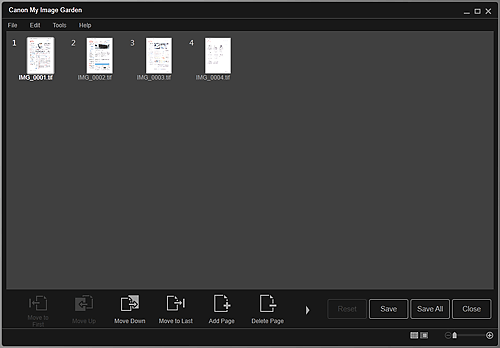
Gerektiği şekilde sayfa ekleyin veya silin.
Mevcut resimleri veya PDF dosyaları eklerken
Ekranın alt kısmındaki Sayfa Ekle (Add Page) öğesini tıklatın. Aç (Open) iletişim kutusu görüntülendikten sonra eklemek istediğiniz resmi/resimleri veya PDF dosyasını/dosyalarını seçip Aç (Open) seçeneğini tıklatın.
Sayfaları silerken
Resmi/resimleri seçip ekranın alt kısmındaki Sayfayı Sil (Delete Page) seçeneğini tıklatın.
Sayfa sırasını gerektiği şekilde değiştirin.
Bir sayfayı tıklatıp ekranın sol alt kısmındaki İlkine Taşı (Move to First), Yukarı Taşı (Move Up), Aşağı Taşı (Move Down) veya Sonuncusuna Taşı (Move to Last) seçeneklerini kullanarak sayfa sırasını değiştirebilirsiniz.
Bir sayfayı sürükleyip hedef konuma bırakarak da sayfa sırasını değiştirebilirsiniz.
Kaydet (Save) veya Tüm. Kydt (Save All) seçeneğini tıklatın.
Yalnızca seçilen sayfa/sayfalar kaydedilirken
Kaydet (Save) iletişim kutusunu görüntülemek için Kaydet (Save) seçeneğini tıklatın.
Tüm sayfalar kaydedilirken
Kaydet (Save) iletişim kutusunu görüntülemek için Tüm. Kydt (Save All) seçeneğini tıklatın.
Kaydetme ayarlarını belirtin.
 Kaydet İletişim Kutusu (PDF Dosyası Olştr/Dzenle Görünümü)
Kaydet İletişim Kutusu (PDF Dosyası Olştr/Dzenle Görünümü)
 Önemli
ÖnemliParola korumalı bir PDF dosyası düzenlenirse, parolalar silinir. Kaydet (Save) iletişim kutusunda parolaları sıfırlayın.
Kaydet (Save) seçeneğini tıklatın.
PDF dosyası/dosyaları kaydedilir ve PDF Dosyası Olştr/Dzenle (Create/Edit PDF File) görünümü yeniden görüntülenir.
Kapat (Close) seçeneğini tıklatın.
PDF Dosyası Olştr/Dzenle (Create/Edit PDF File) görünümü kapanır.
PDF simgesi, kaydedilen PDF dosyalarının küçük resimlerinin sol üst kısmında görüntülenir.
Sayfa başına dön |